
فوٽوشاپ ۾ تصوير ڪيترن ئي طريقن سان فيصلو ڪري سگهجي ٿو. اهو آرٽيڪل وضاحت ڪرڻ ۾ مدد ڪندو ته اهو هڪ فيصلو ڪندڙ شيء آهي، جنهن ۾ اهو هنڌ واقع آهي، ۽ مثال طور هڪ گرافڪ ايڊيٽر ۾ اهو ظاهر ڪري سگهجي ٿو.
فوٽوشاپ ۾ راسون
ريس جوچا يا اٿان پنڌ. اهو تصوير ۾ ڪنڊن جي تدريسي خاتمي آهي. هن جي مهرباني، ڪنڊن کي نرم ۽ هڪ تدريسي ۽ هڪ تدريسي ۽ يونيفارم منتقلي پيدا ڪئي وئي آهي. اهو صرف صرف چونڊ ۽ نشان واري علائقي سان ڪم ڪري سگهجي ٿو.
بنيادي سهولتون جڏهن ڪم ڪرڻ: پهرين، اسان فيصلي جي سيٽنگن کي ظاهر ڪيو، پوء هڪ وقف علائقو ٺاهيو. هتي ڪو واضح تبديلين ناهي، ڇاڪاڻ ته اسان انهي طريقي سان اسان پروگرام کي اشارو ڪيو ته ٻن مختص ڪيل پارٽين کي ضرورت جي ضرورت آهي. پوء اسان تصوير جي هڪ خاص حصي کان نجات حاصل ڪريون ٿا جتي اختلاف ڪيو ويو آهي. اهڙن عملن جو نتيجو خاص پکسلز کي چونڊيندو، جڏهن ته ٻيا شفاف ۾ will ري ويندا. اسان سبق جي عملي حصي ۾ انهي بابت وڌيڪ ڳالهائينداسين.
اوزارن لاء راسٽيون سيٽنگون
گروپ "مختص":
- هڪ مستطيل جي صورت ۾ علائقو؛
- اوول جي صورت ۾ علائقو؛
- هڪ افقي تار ۾ علائقو؛
- عمودي تار ۾ علائقو.
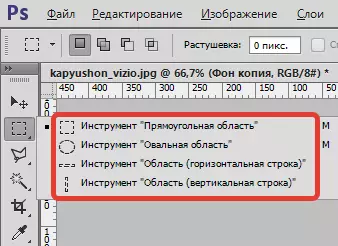
ٻيون چونڊ جا اوزار:
- "لسو"؛
- "مقناطيسي لسو"؛
- "سڌو لسو".

هڪ مثال طور، اسان ھڪڙي چونڊون لسٽ مان هڪ اوزار وٺون ٿا - لسو . اسان پينل کي خاصيتن سان ڏسندا آهيون. مٿين ٽول بار کي جوڙ جوڙ منتخب ڪريو جيڪو فيصلو ڪندڙ کي فيصلي لاء پيرا ميٽرز کي سيٽ ڪرڻ جي صلاحيت ڏين، ۽ پوء ايريا چونڊيو. ٻين اوزار لاء، پيرا ميٽر ساڳئي جڳهه تي آهي.

مينيو "مختص"
جيڪڏهن توهان هڪ مخصوص علائقو چونڊيو ٿا، توهان ڪنٽرول پينل تي عمل تائين رسائي حاصل ڪريو - "مختص ڪرڻ - ترميم" ، ۽ بعد ۾ - "راسسيشو".
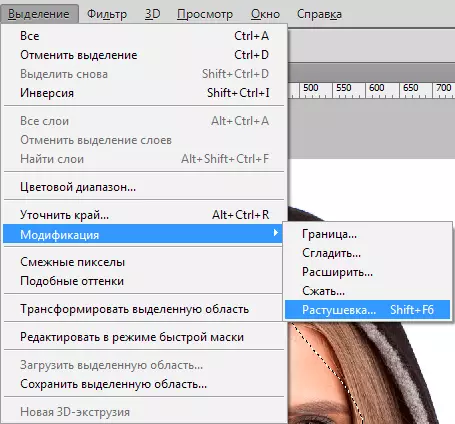
هن عمل جو مقصد ڇا آهي، جيڪڏهن پينلٽرز سان گڏ ۽ تمام مختلف سيٽنگون؟ جواب صحيح آهي. توهان کي هڪ خاص حصي کي مختص ڪرڻ کان پهريان احتياط سان سوچڻ جي ضرورت آهي. ان جي درخواست جي فيصلي ۽ پيرا ميٽر کي استعمال ڪرڻ ضروري آهي. جيڪڏهن توهان هنن ڪمن کي ڳڻ نه ڪريو، پوء انهن جي ترجيحن کي وقف ڪيل ٻنهي ترجيحن کي تبديل ڪريو، توهان پارٽنر سان پينل استعمال ڪندي ان جي گهربل سيٽنگون لاڳو نٿا ڪري سگهو، توهان پيراگراف سان پينل استعمال نٿا ڪري سگهو.
مشڪلات پڻ پيدا ٿي وينديون آهن جيڪڏهن نتيجن کي ڏسڻ چاهيندا ته انهي جي هيٺ ڏنل پکسلز جو هڪ مختلف تعداد استعمال ڪيو ويندو، انهي جو هڪ نئون وقف ٿيل علائقو خاص طور تي پيچيده شين سان ڪم ڪيو ويندو. جڏهن اهڙن حالتن سان ڪم ڪندي ٽيم جي درخواست جي مدد ڪندو - "مختص ڪرڻ - ترميم - رسٽوچيڪا" . پاپ اپ ڊائلاگ باڪس - "منتخب ٿيل علائقي ڏانهن نجي" جتي توهان هڪ قدر ۾ داخل ٿي سگهو ٿا، ۽ نتيجو فوري طور تي فنڪشن کي لاڳو ڪندي حاصل ڪيو ويندو.

اهو مينيو ۾ موجود ڪارناما استعمال ڪري رهيو آهي، ۽ سيٽنگون جيڪي پيراگراف تي نه آهن، پيٽرولن لاء پيٽرولن تي رکيل آهن، ڪيبورڊ ميلاپس جي عمل لاء ڪيبورڊ مجموعو ظاهر ڪيا ويا آهن. هن معاملي ۾، اهو ڏسي سگهجي ٿو ته حڪم دستياب هوندو جڏهن ڪيز استعمال ڪندي - شفٽ + F6..
هاڻي اسين فيصلي واري استعمال جي عملي پاسي ڏانهن وڃو. اسان تصوير جي ڪنڊن کي ڌار ڌار بڻائڻ شروع ڪيو.
مشق
- هڪ تصوير کوليو.

اسان پس منظر واري پرت جي دستيابي کي نظر ۾ ڏسندا آهيون ۽ جيڪڏهن تہه جي پيليٽ تي جتي ٿنبيل واقع آهي، لاڪ آئڪن بلاڪ ڪيو ويو آهي. ان کي چالو ڪرڻ لاء، پرت تي ٻه ڀيرا ڪلڪ ڪريو. ونڊو ظاهر ٿيو - "نئون پرت" ، پوء ڪلڪ ڪريو ٺيڪ آ ٺيڪ ن.

- دائري ذريعي، اسان هڪ پرت چونڊ ٺاهيندا آهيون. هي مدد ڪندو "مستطيل علائقو".
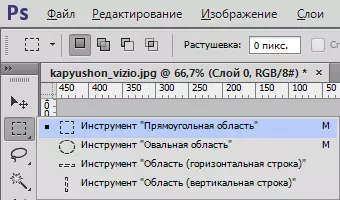
چونڊ جو فريم ڪنڊ کان هڪ حاشيء سان ٺاهيو ويندو آهي.
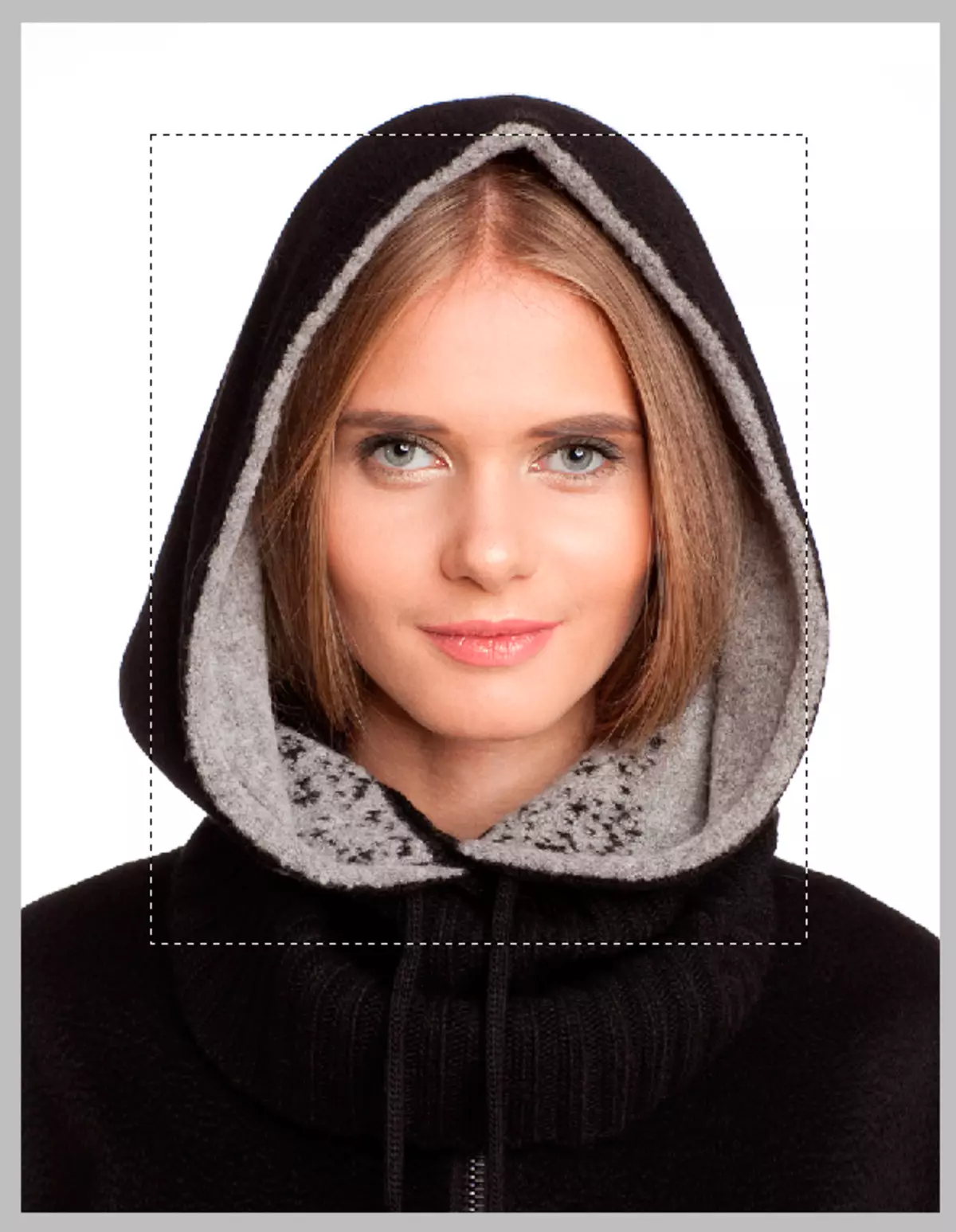
اهم: فيصلو ڪندڙ ڪمانڊ موجود نه هوندو جڏهن پارٽين جي سا right ي يا کاٻي پاسي تصوير جي حصي ۾ مفت جڳهه نه هوندي.
- ٿورو کڻ "مختص ڪرڻ - ترميم - رسٽوچيڪا".
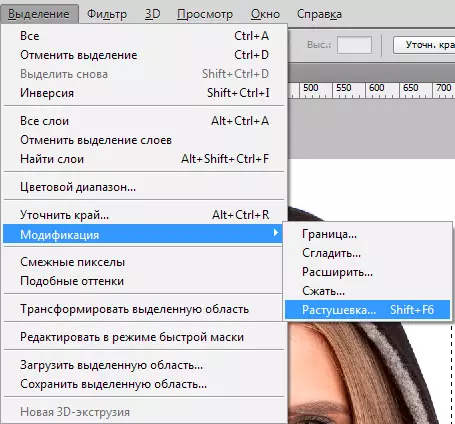
پاپ اپ ونڊو ۾، توهان کي تصوير لاء هڪ قدر بيان ڪرڻ جي ضرورت آهي، مثال طور.

انهي وکر کانپوء نمايان زاويه. هڪ اهم اسٽيج جنهن تي توهان کي اهو طئي ڪرڻ جي ضرورت آهي ته توهان پهريان ئي مختص ڪيو آهي. جيڪڏهن سڀ ڪجهه صحيح آهي، تصوير جو مرڪزي حصو فريم ورڪ ۾ هوندو.
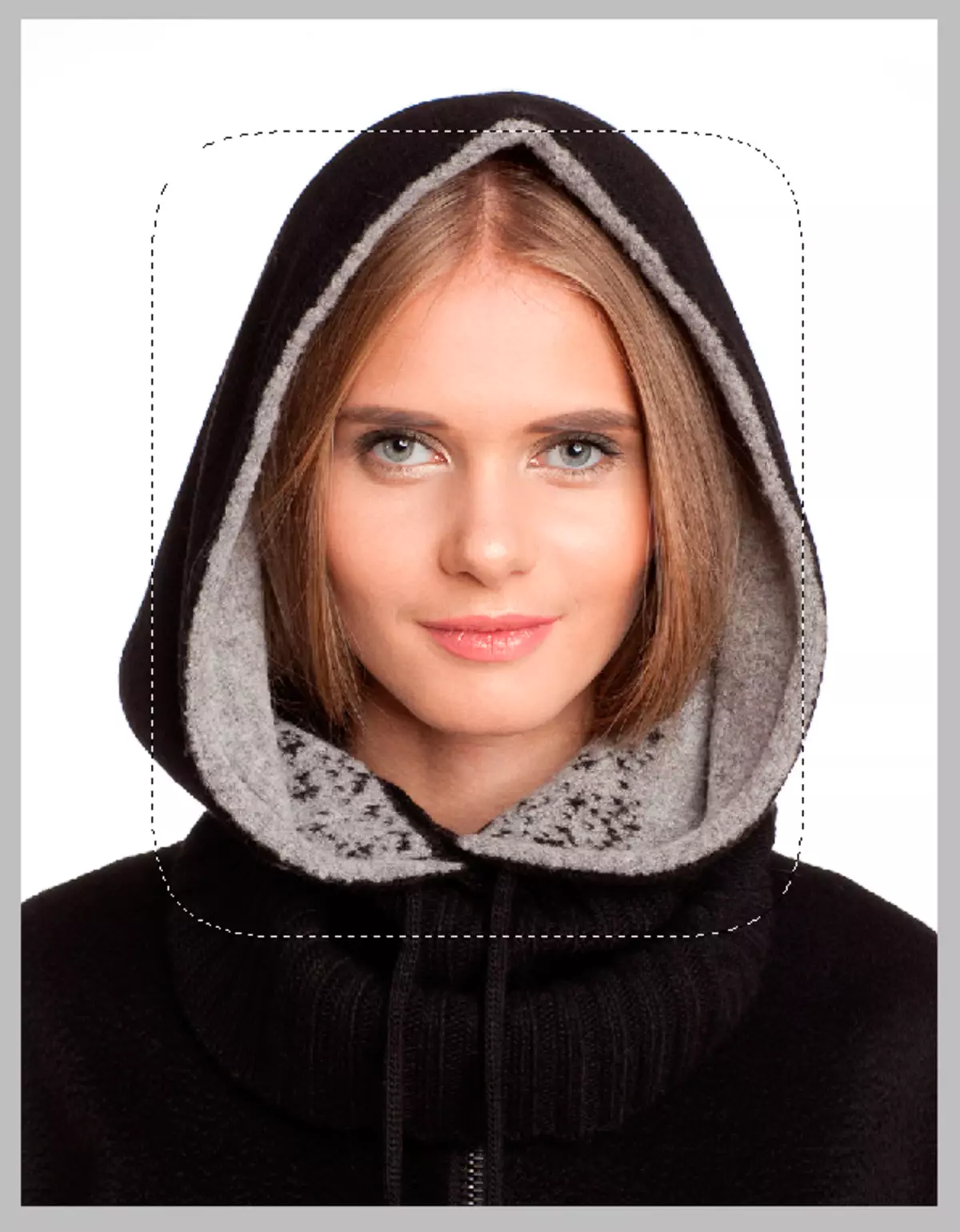
- ايندڙ قدم غير ضروري پکسلز کي ختم ڪرڻ جو مطلب آهي. هن صورت ۾، اهو مرڪز ۾ ختم ڪيو پيو وڃي، پر مخالف ضروري آهي، جنهن لاء انشورنس مهيا ڪيو ويو آهي ( Ctrl + SHIFT + I )، جيڪو اسان کي انهي ۾ مدد ڪري ٿو.
- فريم جي تحت، اسان وٽ تصوير جا حدون هوندا. اسان "مارچ ڪرڻ واري انٽ" ۾ تبديلي کي ڏسندا آهيون:
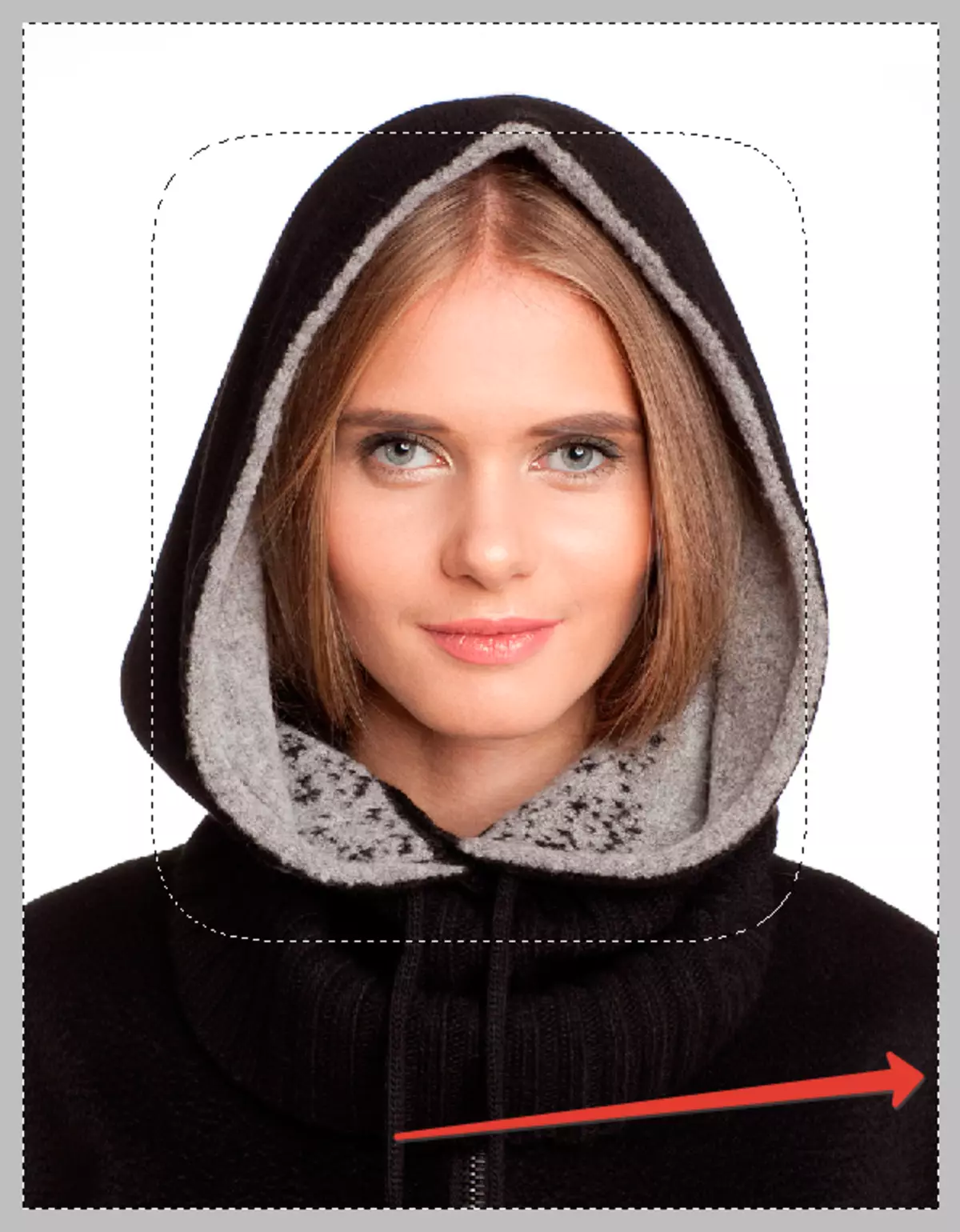
- اسان ڪيبورڊ جي ڪلڪز کي استعمال ڪندي تصوير جي ڪنڊن کي هٽايو ختم ڪريو..
اهم: جيڪڏهن توهان هڪ کان وڌيڪ هٽائڻ کي دٻايو، فوٽوشاپ وڌيڪ پکسلز کي covering ڪڻ شروع ڪري ڇڏيندا، جڏهن کان خارج ٿيڻ جو اثر جمع ٿي ويندو آهي.
مثال طور، اسان ٽي دفعا دٻايو.
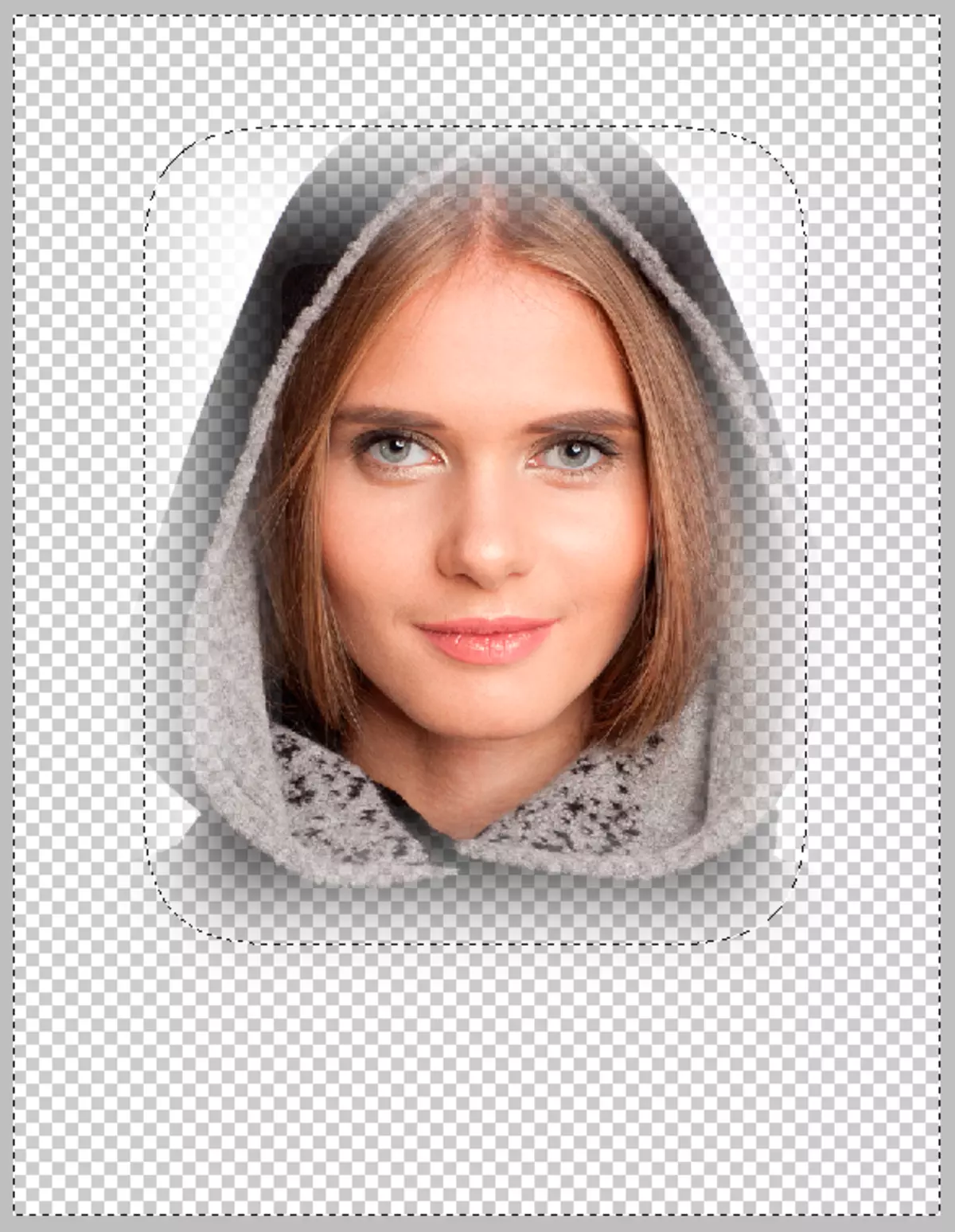
- Ctrl + D. توهان کي خارج ڪرڻ جي فريم کي ختم ڪرڻ جي اجازت ڏئي ٿو.
تيز حدن کي هموار ڪرڻ جي لاء
فيصلو ڪندڙ تصوير جي تيز حدن کي هموار ڪرڻ ۽ مدد ڪندو، جيڪو گهڻو ڪارائتو آهي جڏهن ڪوليج سان ڪم ڪري رهيو آهي. مختلف شين جي هڪ غير فطري بوند جو اثر قابل ذڪر ٿي ويندو آهي جڏهن ڪوليج ۾ نوان اثر شامل ڪرڻ. هڪ مثال طور، هڪ نن cloge ڙو ڪولجنگ ٺاهڻ جي عمل تي غور ڪريو.
- توهان جي ڪمپيوٽر تي، اسان هڪ فولڊر ٺاهيندا آهيون جنهن ۾ ماخذ ڪوڊ، بناوٽ، ۽ گڏوگڏ جانورن سان گڏ. هڪ نئون دستاويز ٺاهيو، مثال طور، 655 في 410 جي سائيز سان.
- ڪلپرٽ هڪ نئين پرت ۾ شامل ڪيو، جنهن لاء توهان کي اڳ ۾ ٺهيل فولڊر ۾ وڃڻ جي ضرورت آهي. جانورن سان تصويرن تي صحيح ماؤس جو بٽڻ دٻايو ۽ پاپ اپ مان چونڊيو - کولڻ پوء ايڊوباپ هوٽوشاپ..
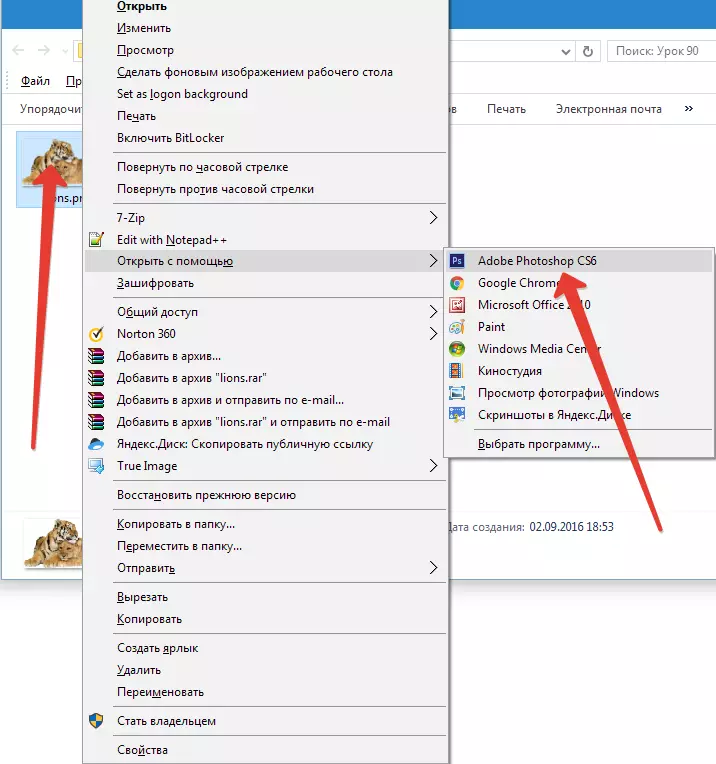
- فوٽوشاپ ۾ جانورن کي نئين ٽيب ۾ کوليو ويندو. انهن کي پوئين ٽيب تي منتقل ڪريو - جزو چونڊيو "تحريڪ" جانورن کي دستاويز کي ڇڪڻ سان جيڪو اڳ ۾ پيدا ڪيو ويو هو. گهربل دستاويز ڪم جي جڳهه ۾ کوليندو، ماؤس جو بٽڻ جاري ڪرڻ کانسواء، تصوير ڪئنوس تي تصوير ڪ pull و.
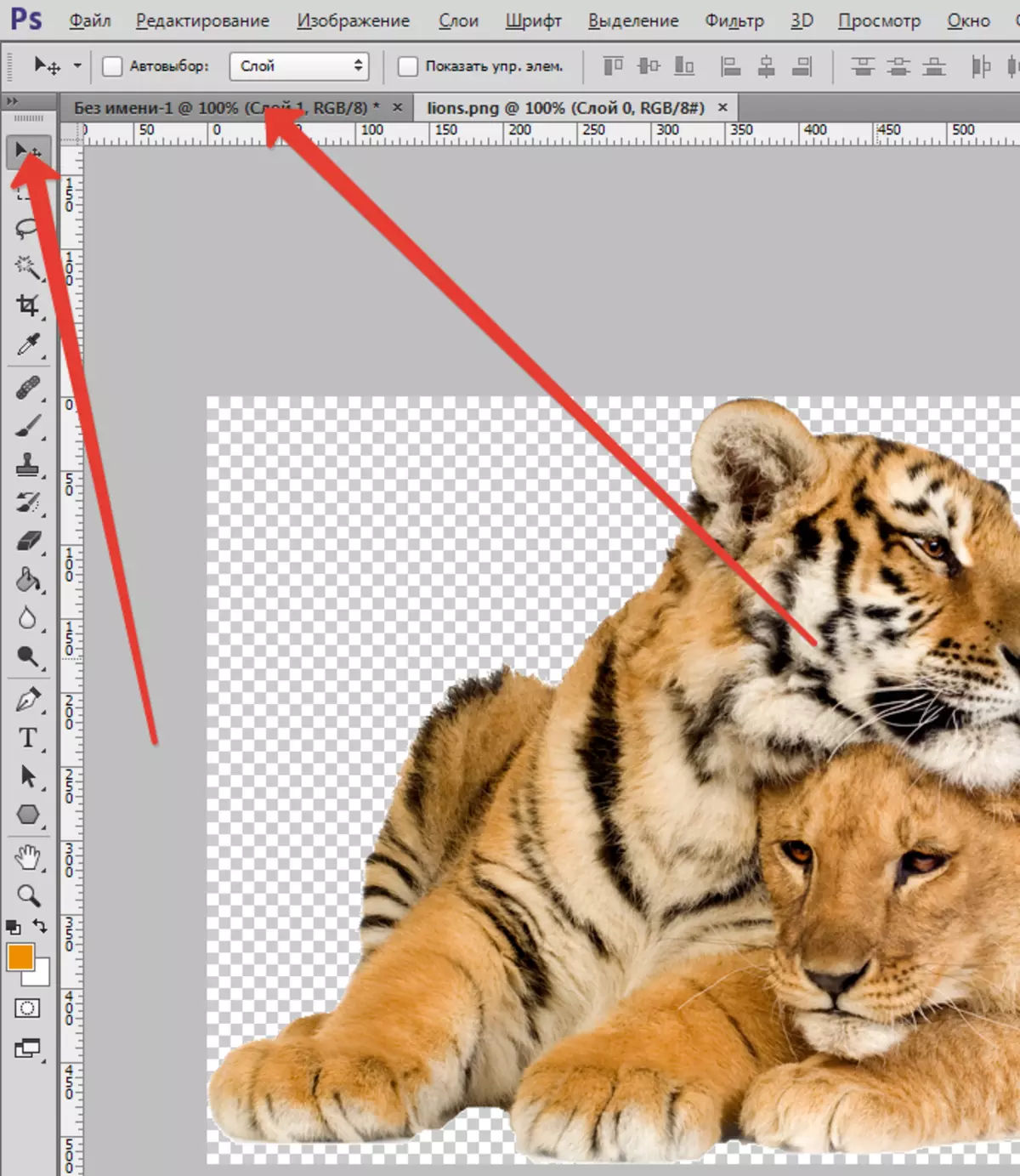
ھيٺين ٿيڻ گھرجي:

- تصوير عظيم هوندي ۽ مڪمل طور تي ڪئنوس تي مناسب ناهي. ٽيم وٺو - "مفت تبديلي" استعمال ڪري ctrl + t. . جانورن جي پرت جي چوڌاري هڪ فريم ظاهر ٿئي ٿو، جنهن لاء گهربل سائيز اهو ممڪن آهي ته ان جي حرڪت لاء ان جي حرڪت سبب چونڊجي. اهو اهو ممڪن بڻائي ٿو ته صحيح سائيز کي چونڊڻ لاء. رڳو ڏقي شفٽ. تصوير ۾ تناسب کي تنگ نه ڪرڻ جي لاء.
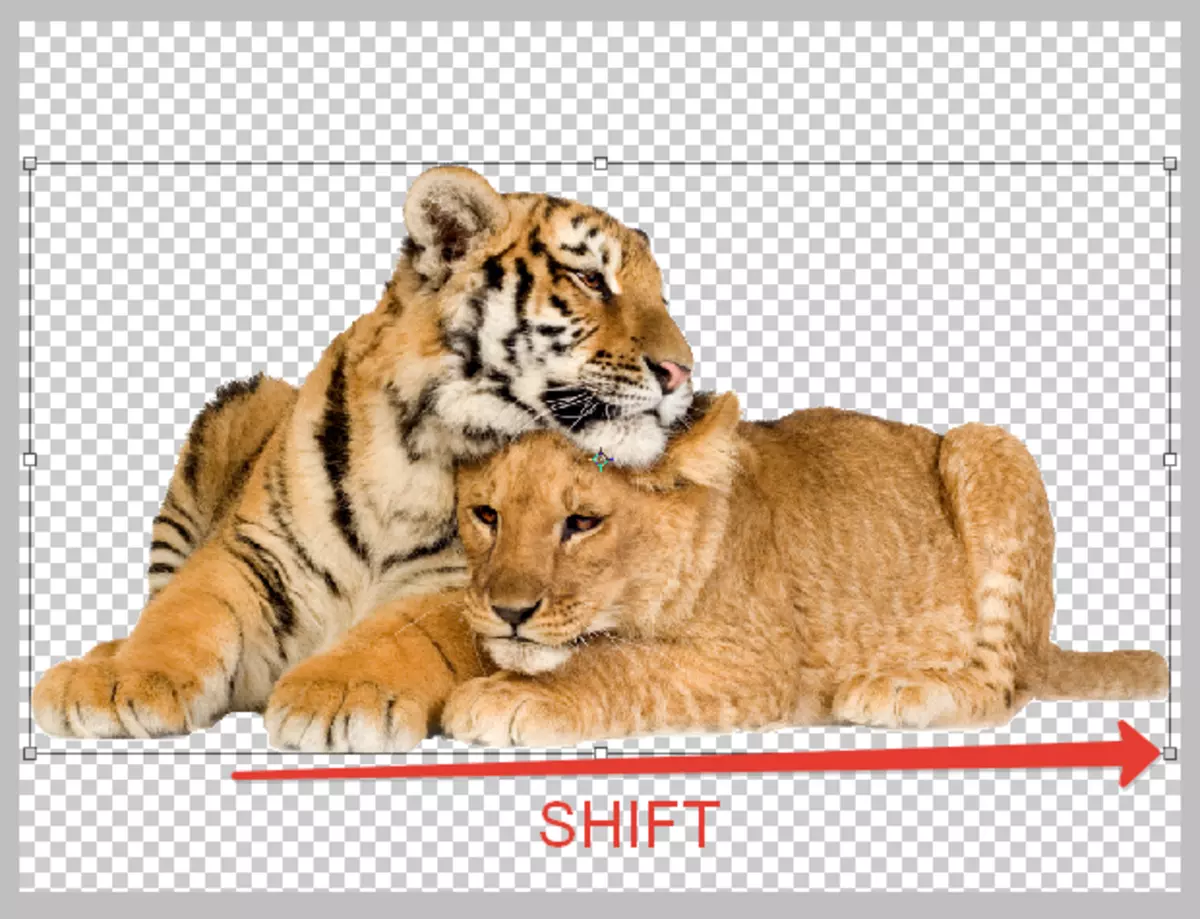
- ايندڙ اسٽيج کي پس منظر تي بناوت شامل ڪرڻ شامل آهي، جنهن لاء اسين ٻيهر ڪريون ٿا 2، 3. وڏي سائيز سان هڪ نن creatures ڙو نمونو جانورن جي پرت جي مٿان ظاهر ٿيندو. هر شي کي ڇڏي ڏيو، ۽ ان کي گهٽائڻ جي ڪوشش نه ڪريو، ڇاڪاڻ ته پوء اسان ان کي صرف ان کي منتقل ڪريون ٿا. جانورن جي پرت کي پليٽ تي پيليٽ تي چٽائيء تي چاڙهي ڇڏيو.

- ڌيان هڪ سائي پس منظر تي جانورن سان ڪنارن سان مقابلو ڪرڻ جي عمل جو مستحق آهي. اڇي پس منظر مان ڌار ڌار نقص ظاهر ٿيندو جئين توهان اڇي جي هڪ پتلي پٽي کي محسوس ڪيو ويندو. جيڪڏهن توهان هن عيب جو مشاهدو نه ڪيو، اهو مطلب آهي ته ان جو مطلب آهي ته ان جو مطلب آهي ته اهو ماحول جي اون کي ماحول ۾ آهي. هن معاملي ۾، اسان کي جانورن سان گڏ تصويرن جي ڪنڊن کي ترميم ڪرڻ جي ضرورت آهي. اسان نن blub ا بلور پيدا ڪندا آهيون، ۽ پوء پس منظر ۾ هموار منتقلي. ڪيبورڊ تي رکو ctrl ۽ منيچر تي ڪلڪ ڪريو، جتي پيليٽ تي پرت آهي - اهو پرت جي قالين سان اجاگر ڪرڻ ۾ مدد ڪندو.
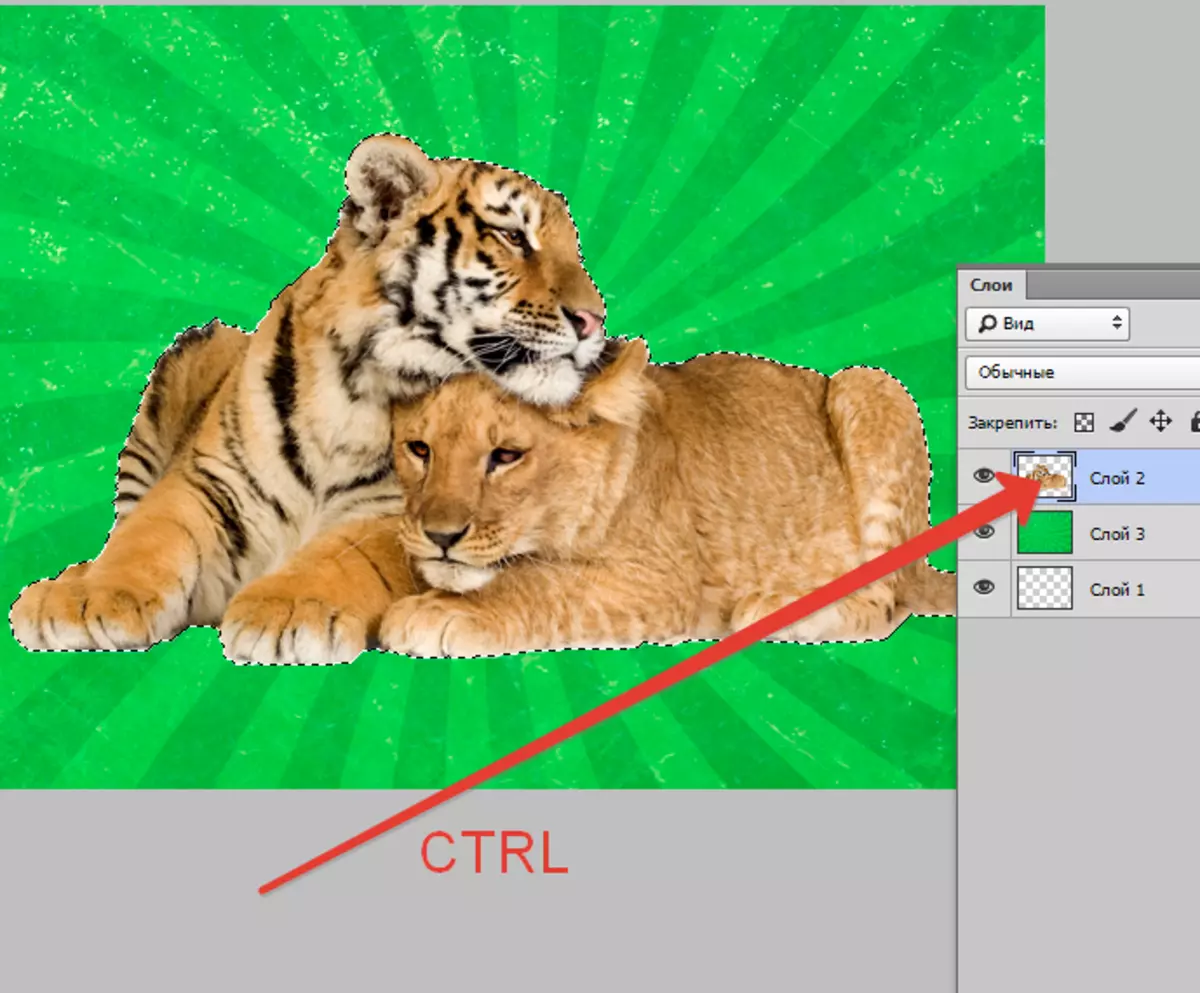
- Ctrl + SHIFT + I اهو چونڊ کي to يرائڻ ۾ مدد ڪندو.
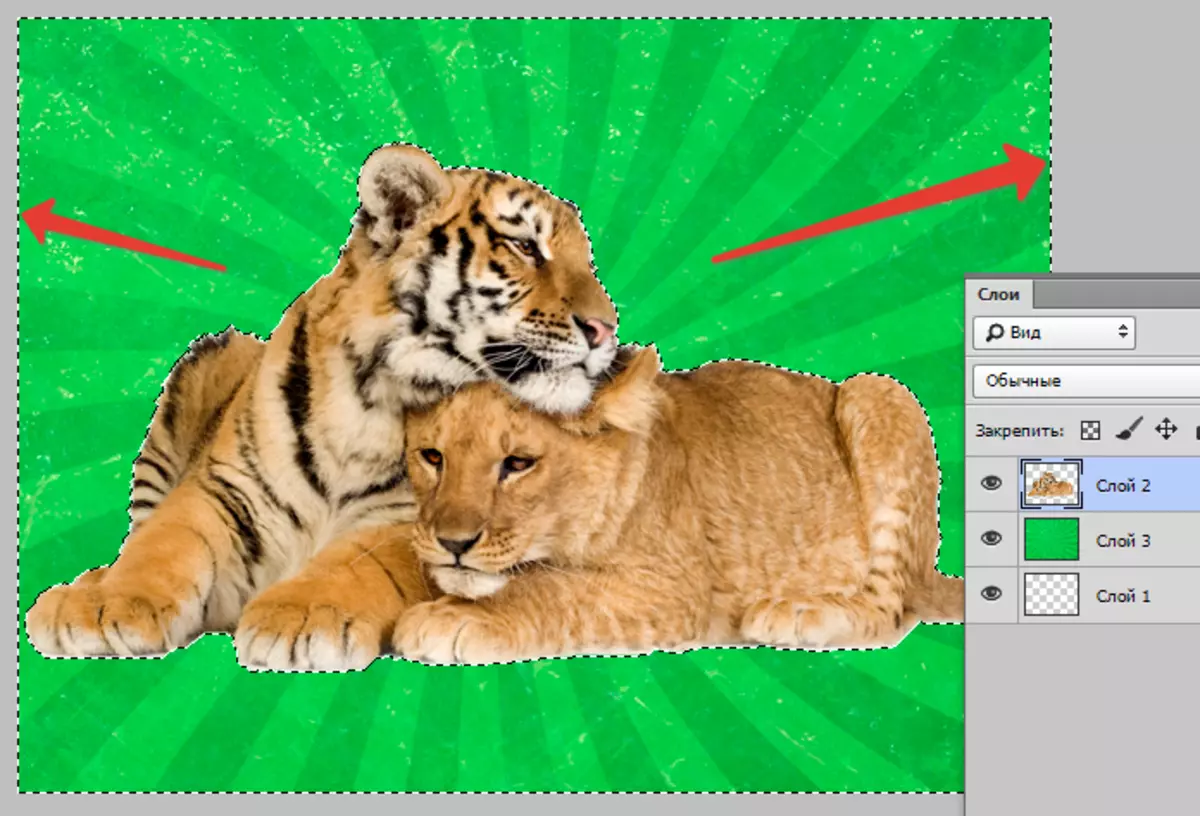
شفٽ + F6. فيصلو ڪندڙ جو اندازو لڳايو، جنهن لاء اسين 3 پکسلز وٺون ٿا.
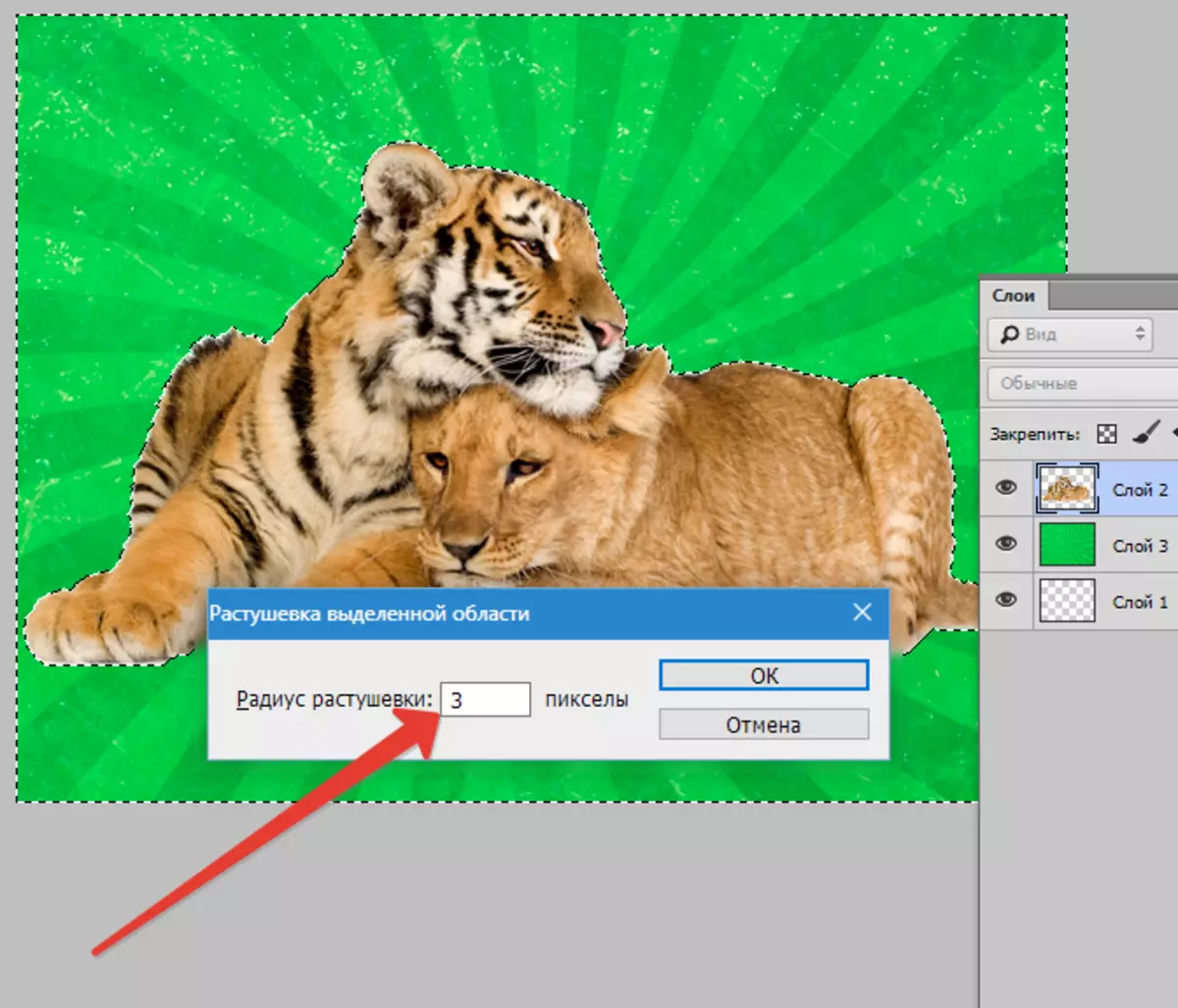
ختم ڪريو. اهو فيصلو ڪرڻ ۾ وڌيڪ شاندار کي ختم ڪرڻ ۾ مدد ڪندو. بهتر اثر لاء، اسان ٽي دفعا دٻايو.
Ctrl + D. اهو هاڻي بهتر نموني ختم ڪرڻ ۾ حصو وٺندو.
هاڻي اسان هڪ اهم فرق ڏسندا. تنهن ڪري اسان پنهنجي کوليج تي نرم ڪنڌ حاصل ڪيو.

اهم: وڏي طول و عرض شايد فوٽوشاپ ۾ هڪ نمايان جڳهه ۾ فٽ ڪرڻ جي اجازت نه ڏئي سگهي. دستاويز لاء پيمانو ڇڏڻ جي ضرورت آهي Ctrl + -.
فيصلا توهان کي وڌيڪ پيشه ورانه بڻائڻ ۾ مدد ڪندا.
